10 найкращих способів виправити, що Roku не підключається до Wi-Fi
Різне / / December 01, 2023
Roku пропонує кілька потокових пристроїв за різними цінами. Компанія Roku OS є зручною для користувачів, підтримує тисячі додатків і пропонує надійну потокову передачу. Однак ви можете заплутатися, коли Roku не вдасться підключитися до Wi-Fi. Ось найкращі способи виправити, як Roku не підключається до Wi-Fi або Інтернету.
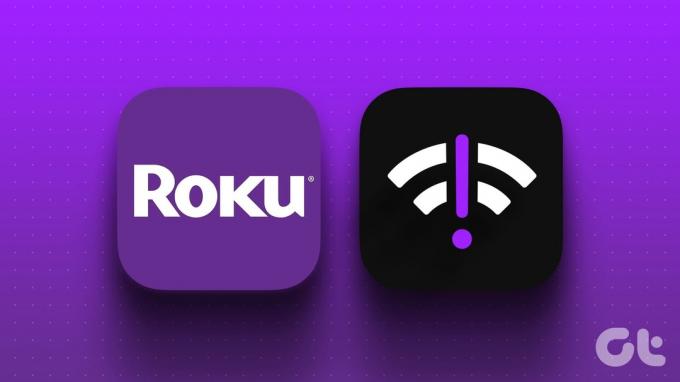
Збої в мережі на вашому Roku можуть зіпсувати ваші ідеальні налаштування потокового передавання. Ви не зможете завантажити або отримати доступ до будь-якої програми потокового передавання, як-от YouTube TV, Hulu, Apple TV, Paramount+ тощо. Ви також не можете встановити останню версію ОС Roku. Перш ніж придбати інший пристрій для перегляду спортивного та розважального контенту, перегляньте наведені нижче прийоми, щоб вирішити проблеми з мережею на Roku.
1. Перевірте свій маршрутизатор
Перш ніж ми досліджуватимемо додаткові хитрощі, вам потрібно спочатку перезавантажити маршрутизатор і повторити спробу. Ви також повинні розташувати маршрутизатор поблизу свого пристрою Roku. Фізичні перешкоди, наприклад стіни та двері, можуть
зіпсувати сигнали Wi-Fi. Однак, якщо ваш Roku не підключається до Інтернету, але інші пристрої є, проблема залишається лише у вашому пристрої Roku.2. Перевірте потужність і швидкість сигналу Wi-Fi
Ви можете перевірити силу та швидкість сигналу Wi-Fi у налаштуваннях Roku.
Крок 1: Відкрийте налаштування Roku.

Крок 2: Виберіть Мережа.
крок 3: Натисніть Про програму. Перевірте потужність бездротового сигналу.

крок 4: Перейдіть униз, щоб перевірити з’єднання, і дозвольте Roku запустити перевірку мережі на вашому пристрої.

крок 5: Ви можете перевірити швидкість завантаження з Інтернету в меню Про програму.

3. Перезапустіть Roku
Перезавантаження Roku — ще один зручний трюк для усунення типових збоїв. Виконайте наведені нижче дії.
Крок 1: Перейдіть на головний екран Roku та відкрийте «Налаштування».

Крок 2: Перейдіть до системного меню.
крок 3: Виберіть Потужність.

крок 4: Натисніть Перезавантажити систему.
крок 5: У наступному меню виберіть «Перезапустити» та спробуйте підключитися до мережі Wi-Fi.

4. Зверніться до місцевого провайдера
Якщо ваш місцевий провайдер (провайдер послуг Інтернету) стикається з перебоями, Roku та інші пристрої не можуть підключитися до Інтернету. Ви можете відвідати Даундетектор і знайдіть свого постачальника послуг. Ви помітите графіки високих відключень і коментарі користувачів, які скаржаться на проблеми з мережею. Вам потрібно дочекатися, поки ваш місцевий провайдер вирішить проблеми на стороні сервера, і перевірити свою удачу з Roku.
5. Перевірте свої тарифні плани
Не кожен інтернет-провайдер пропонує необмежену кількість даних. Ваш план Wi-Fi може мати обмежений обсяг трафіку. Якщо ви перевищили ліміт тарифного плану, у Roku можуть виникнути проблеми з підключенням до Wi-Fi.
6. Повторно підключіть Wi-Fi
Ви можете повторно підключити мережу Wi-Fi на Roku та спробувати встановити з’єднання з Інтернетом.
Крок 1: Перейдіть на головний екран Roku та відкрийте «Налаштування».

Крок 2: Виберіть Налаштувати підключення та виберіть Бездротовий зв’язок.

крок 3: Ваш пристрій Roku шукає бездротові мережі.

крок 4: Виберіть домашню або офісну мережу.
крок 5: Введіть мережевий пароль і натисніть Підключитися.

7. Видаліть і знову додайте мережу Wi-Fi
Якщо Roku все ще не може знайти мережу, потрібно скинути налаштування мережі та додати мережу Wi-Fi.
Крок 1: Відкрийте налаштування на головному екрані Roku та прокрутіть до пункту Система.

Крок 2: Виберіть Додаткові параметри системи.

крок 3: Клацніть Скинути мережеве підключення. Натисніть Скинути з'єднання.

Скидання підключення до мережі призведе до видалення налаштувань бездротової мережі. Ваш плеєр Roku автоматично перезапуститься.
Виконайте кроки в шостому розділі (Повторне підключення Wi-Fi) і підключіться до мережі Wi-Fi без проблем.
8. Використовуйте адаптер Ethernet
Кілька потокових палок Roku підтримують адаптер Ethernet. Якщо у вас є сумісний пристрій, придбати адаптер Ethernet і налаштуйте його за допомогою Roku. Як і очікувалося, з’єднання Ethernet забезпечує надійну швидкість Інтернету на вашому смарт-пристрої. Усуває збої Wi-Fi.
9. Оновіть Roku OS
Після встановлення з’єднання Ethernet на Roku оновіть ОС Roku до останньої версії, щоб усунути збої Wi-Fi. Ось як.
Крок 1: Перейдіть на головний екран Roku та відкрийте налаштування.

Крок 2: Виберіть Система.
крок 3: Перейдіть до Оновлення програмного забезпечення.

Завантажте та встановіть останню збірку ОС Roku.
10. Скинути Roku
Ви все ще стикаєтеся з мережевими збоями Roku? Настав час скинути Roku та налаштувати все з нуля.
Крок 1: Перейдіть на головний екран Roku та відкрийте налаштування.

Крок 2: Відкрийте додаткові параметри системи.

крок 3: Виберіть Скидання до заводських налаштувань.

крок 4: Виберіть Відновити заводські налаштування та дотримуйтеся вказівок на екрані.
Транслюйте телешоу та фільми на Roku
Компанія Roku випустила спеціальну лінійку телевізорів і співпрацювала зі сторонніми виробниками, щоб об’єднати ОС Roku з їхніми пропозиціями. Якщо Roku не знайде мережу Wi-Fi, це може зіпсувати ваші ідеальні вихідні. Який трюк спрацював для вас? Поділіться своїми висновками в коментарях нижче.
Востаннє оновлено 8 листопада 2023 р
Стаття вище може містити партнерські посилання, які допомагають підтримувати Guiding Tech. Однак це не впливає на нашу редакційну чесність. Вміст залишається неупередженим і автентичним.

Написано
Парт Шах — вічно зелений автор-фрілансер, який розповідає про практичні вказівки, посібники з додатків, порівняння, списки та посібники з усунення несправностей на платформах Android, iOS, Windows, Mac і Smart TV. Він має понад п’ять років досвіду та написав понад 1500 статей про GuidingTech та Android Police. У вільний час ви побачите, як він дивиться шоу Netflix, читає книги та подорожує.



